Не варто уникати навчання цифрового живопису, так як воно навчить дизайну, мистецтва і роботі в програмі Photoshop, допоможе краще освоїти такі поняття, як освітлення і перспектива.
На щастя, існують деякі швидкі методи (швидкісні), які використовують професіонали, коли мова йде про цифрового живопису. Це означає, що навіть якщо у Вас не так багато часу, Ви можете створити приголомшливе зображення протягом декількох хвилин, а не днів.
У цьому уроці Ви дізнаєтеся, як намалювати реалістичний хутро, використовуючи програму Photoshop.
Кінцевий результат:

Ресурси уроку:
Перш за все, нам потрібно зображення з хорошою різкістю і високою роздільною здатністю. Я знайшов зображення вовка на deviantART. Відкрийте його в Photoshop, виберіть інструмент Лассо (Lasso Tool) і переконайтеся, що в панелі властивостей цього інструмента (у верхній частині екрану) включена опція Додавання до виділеної області (Add to selection). Намалюйте виділення навколо вовка.


Тепер створіть новий шар (Create New Layer) і інструментом Заливка (Paint Bucket Tool) заповніть виділення одним з базових квітів (Ви можете взяти зразок цього кольору інструментом Піпетка (Eyedropper Tool)). Цей шар назвіть «Base».

Зменшіть непрозорість шару «Base» до 25% для того, щоб крізь нього було видно основний шар з вовком. Створіть новий шар (Create New Layer), виберіть будь-яку вподобану кисть і намалюйте основні лінії. Цей шар назвіть «Sketch».
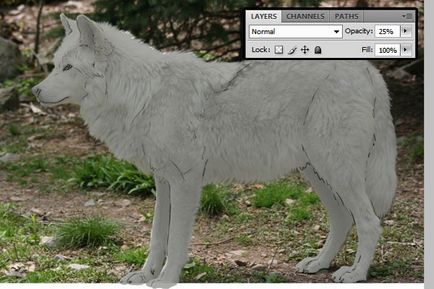
Поверніть шару «Base» непрозорість 100%. Буде зручніше, якщо Ви помістіть вихідне зображення вовка поруч з основним. Інструментом Обрізка (Crop Tool) зробіть основний документ більше, перетягніть на нього зображення вовка і розташуйте поруч з начерком.
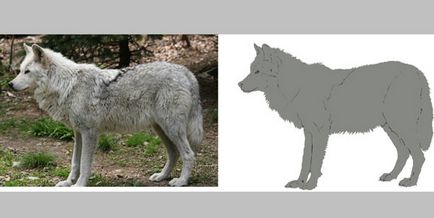
Створіть новий шар (Create New Layer) з відсічні маски (Clipping Mask) між шарами «Base» і «Sketch». Все, щоб Ви будете малювати на цьому шарі, що не буде виходити за межі шару з базовими лініями. Тепер виберіть інструмент Кисть (Brush Tool) і використовуйте ті варіанти кольорів, які Ви бачите на скріншоті (при малюванні, зменшуйте параметр Натиск (Flow) для кращого змішування кольорів). Зменшіть непрозорість шару «Sketch», щоб базові лінії було ледве видно, і підкресліть світло і тіні.
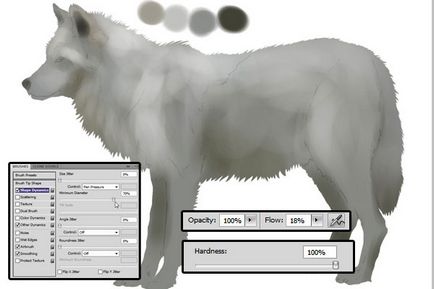
Треба збільшити розмір основного документа - таким чином, Ви зможете додати більше дрібні деталі, і кінцевий результат буде виглядати прекрасно. Увійдіть в меню Зображення - Розмір зображення (Image> Image Size) і виміряти параметр Дозвіл (Resolution) до 300 або більше.
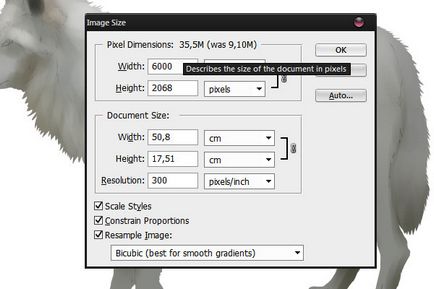
Подивіться на оригінальне зображення вовка, щоб зрозуміти, в якому напрямку лежить хутро. Уявіть в розумі всі верстви з хутром.

Намалюйте хутро на шарі з відсічній маскою, який створили в Кроці 2 відповідно зі стрілками, показаними на скріншоті. Малюйте тієї ж пензлем, що й колись, і кожен раз вибираючи новий колір.

Якщо Ви хочете намалювати короткі волоски, які накладаються один на одного, налаштуйте параметр Розсіювання (Scattering) в палітрі Кисть (F5).
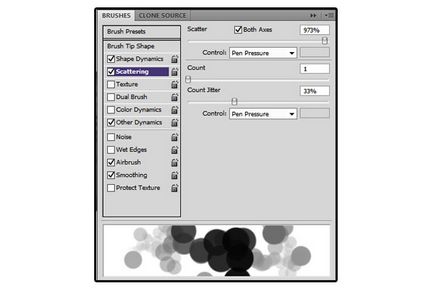
Також, така кисть підійде і для малювання області на морді вовка.
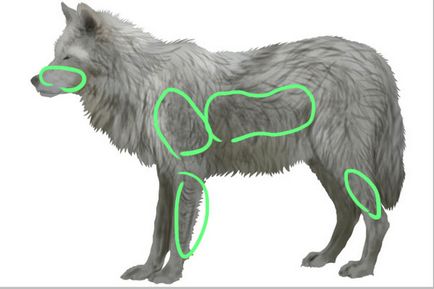
Якщо хутро товстий і довгий, він не розподіляється рівномірно. Є місця, де він «ламається» певним чином і змінює контури. Це дуже важливо, тому що багато новачків забувають про це і згодом, хутро виглядає не реалістично. Виберіть темний колір (похмурий зелений або синій) і намалюйте злами хутра, якщо потрібно.

Ці злами ( «тріщини») завжди покриті волосками. Використовуйте основний колір при малюванні цих волосків - вони повинні покривати злами хутра.

Тепер візьміть зразок кольору зі світлою частини хутра і підкресліть деякі світлі області. Вони повинні розташовуватися над зеленою кордоном, показаної на скріншоті в Кроці 4.

Прийшов час промальовувати деталі на голові вовка. Намалюйте ніс і очі, використовуючи в першу чергу темні кольори.

Потім, додайте блакитне світло за допомогою кисті з жорсткими краями і змініть Режим накладення цього шару на Лінійне світло (Blending Mode - Linear Light). Це додасть очам сяйво. Не забудьте зробити ніс вологим.
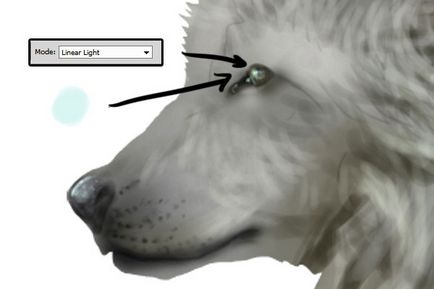
Використовуючи чорний колір, намалюйте гострі кігті на лапах.

Поверніться до шару «Base» і інструментом Палець (Smudge Tool) об'єднайте хутро в пучки, змішуючи кольори. За допомогою цього інструменту можна скорегувати окремі волоски.
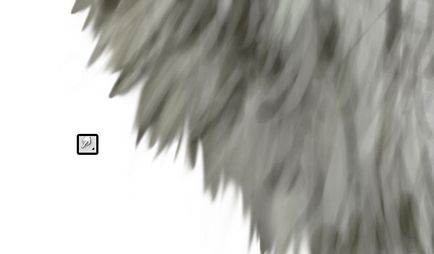
Об'єднайте шар «Base» з усіма верствами з відсічні маски, дублюйте його (Ctrl + J) і додайте до нього обтравочную маску (Clipping Mask). Таким чином, Ви зможете змінювати зображення, не виходячи за межі тулуба вовка.
На даний момент, хутро виглядає не зовсім реалістично. Є швидкий спосіб надати йому природний вигляд. Перейдіть в режим Швидкої маски (Q) (Ви зможете виділити потрібні області за допомогою кисті чорного кольору), виберіть кисть з м'якими краями (жорсткість 0%) і зафарбуйте всі частини, в яких хутро розташовується в одному напрямку.
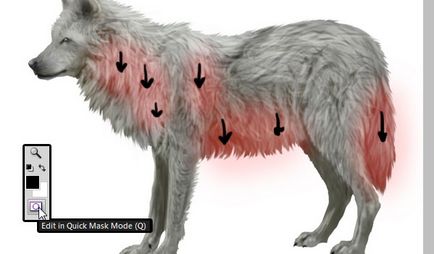
Вийдіть з режиму Швидкої маски (Q) і інвертуйте виділення (Ctrl + Shift + I), щоб виділена була тільки ця частина, а не все зображення. Застосуйте до цієї області фільтр Розмиття в русі (Motion Blur Filter) і встановіть кут розмиття, рівний напрямку хутра (орієнтуйтеся на скріншот). Силу розмиття вибирайте на свій розсуд: чим більше розмиття, тим більше «мрійливий» вид придбає зображення.
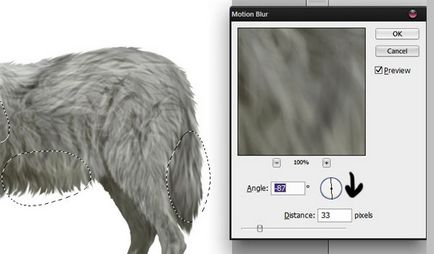
Повторіть ці кроки для інших частин хутра, який розташовується в одному напрямку (вони називаються «Direction group»).

При розмиття хутра фільтром Розумієте в русі (Motion Blur Filter) він міг втратити деякі деталі. Щоб це виправити, додайте кілька темних «тріщин» між групою «Direction groups» ...

... і на цей раз намалюйте волоски в іншому напрямку. Таким чином, Ви змішайте разом «Direction groups», які розмили раніше.

Доопрацювати вухо і голову: волоски тут можна намалювати в будь-якому напрямку.

Ось, як буде виглядати зображення після того, як Ви намалюєте хутро:

Тепер додайте падаючий на вовка відсвіт від неба і трави. Використовуйте дуже світлі відтінки цих квітів.

Для фінального штриха, виберіть кисть маленького розміру (зменшите значення параметра Натиск (Flow)) і намалюйте поодинокі світлі волоски. Намалюйте їх вільними пучками в різних напрямках.

Кінцевий результат:
